'새로운 저작권 일치가 발견되었습니다: 내 콘텐츠를 사용하는 것으로 보이는 동영상을 검토하세요.'라는 알림을 확인한 후

유튜브 스튜디오의 [저작권] 메뉴로 들어갔습니다.
그랬더니 내가 이전에 업로드한 동영상을 다운로드해 그대로 올린 유튜브 채널이 있었습니다.
그래서 동영상 삭제 요청을 하기로 했습니다.

<유튜브 저작권 침해 동영상 삭제 (게시 중단) 요청 방법>
1. 유튜브 스튜디오의 [저작권] 메뉴로 들어간 후
'일치 동영상'에 있는 관련 동영상을 선택합니다.
2. 그리고 팝업 메뉴에서 [삭제 요청]을 클릭합니다.

3. 동영상 삭제 요청 화면이 나타나면
관련 부분을 살펴보고
내용을 입력하거나 해당 항목들을 선택한 후
[제출]을 클릭합니다.

1) 동영상 삭제 요청됨
내 콘텐츠의 저작권을 침해한 동영상의 정보를 확인할 수 있으며, 내 콘텐츠 저작권을 침해한 다른 동영상을 추가해서 과정을 진행할 수도 있습니다.

2) 저작권 소유자

저작권 소유자 이름, 전화번호, 국가 (주소) 등을 입력합니다.
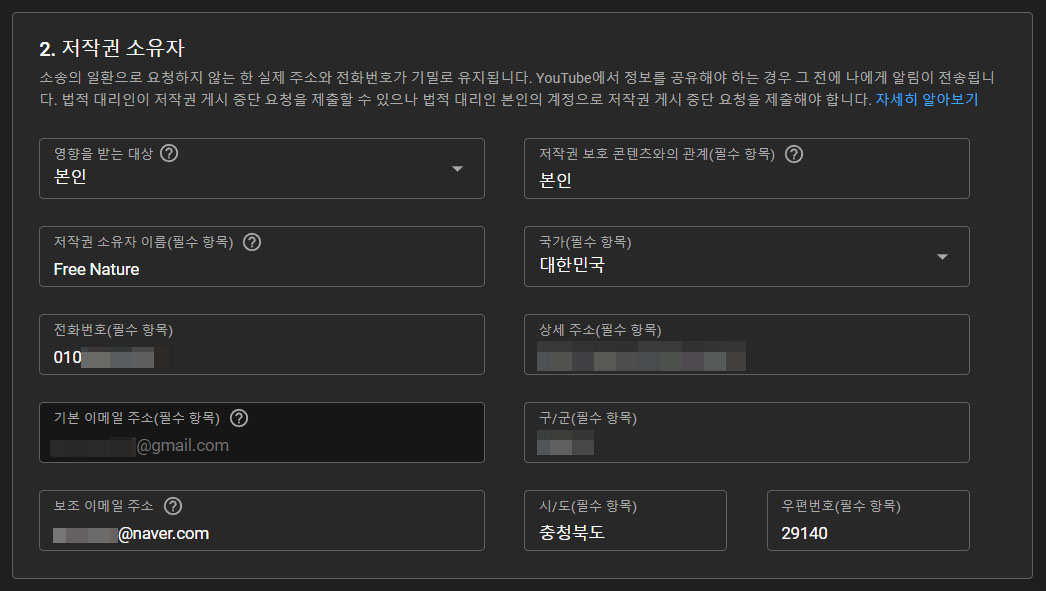
3) 삭제 옵션
삭제 옵션에서는 대상 동영상 삭제 시기를 선택하고, 사본도 선택할 수 있습니다.
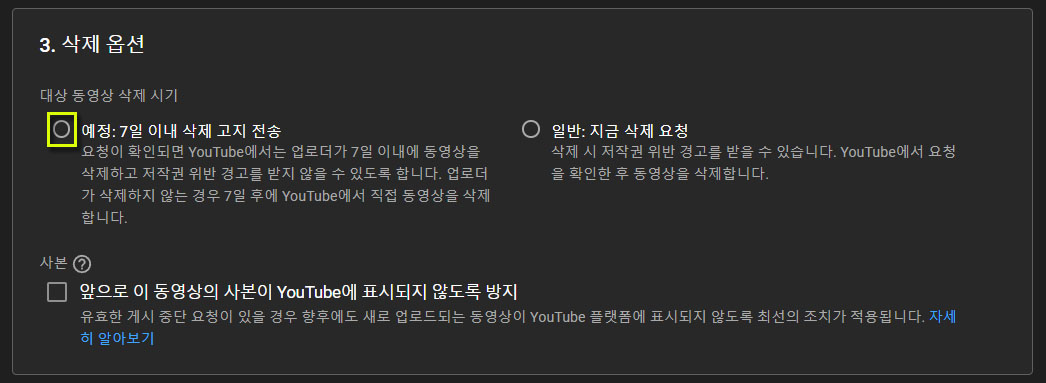
- 예정 : 7일 이내 삭제 고지 전송
- 일반 : 지금 삭제 요청
- 사본 : 앞으로 이 동영상의 사본이 YouTube에 표시되지 않도록 방지
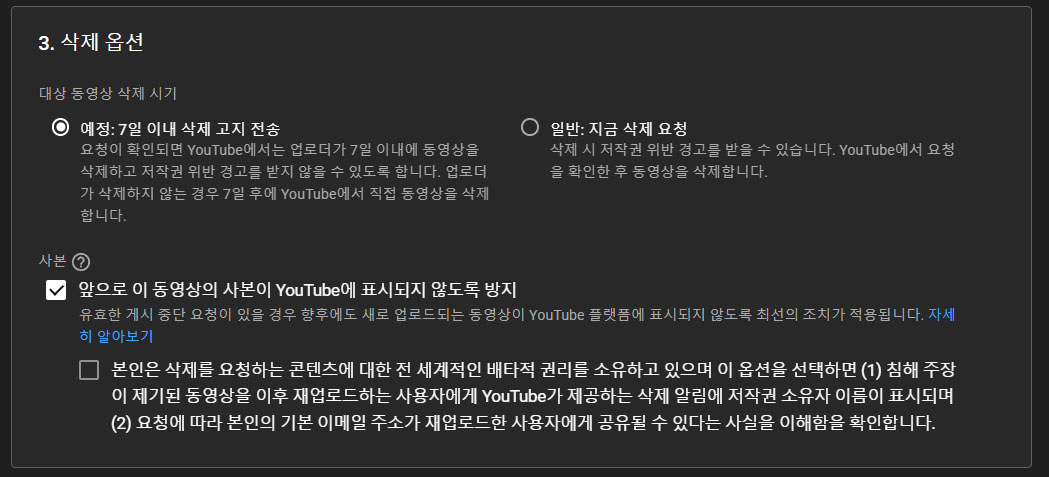
※ 이번에 저작권 침해 동영상 삭제 요청을 할 때는 대상 동영상 삭제 시기에서 '예정 : 7일 이내 삭제 고지 전송'을 선택했는데, 동영상을 업로드한 사람이 7일 동안 아무런 조치를 취하지 않아 7일이 지나서야 유튜브에서 해당 동영상이 삭제되었습니다.
동영상을 업로드한 사람이 저작권 위반 경고를 받지 않도록 하기 위해 그렇게 한 것인데, '일반'을 선택해 동영상이 바로 삭제되도록 하는 편이 더 좋았을 것이라고 생각하게 되었습니다. 따라서 앞으로 동영상 삭제 요청을 하게 된다면 '일반'을 선택할 가능성이 높습니다.
4) 법률 약관
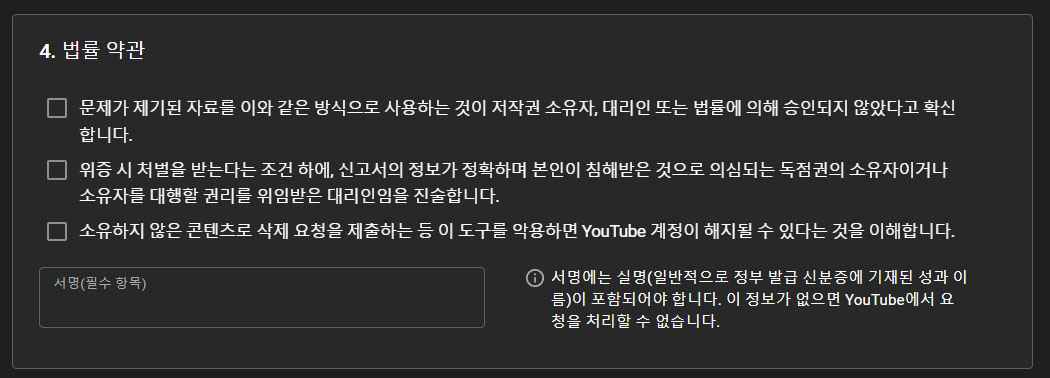
법률 약관에서는 관련 항목들을 모두 선택하고, 서명(실명)을 하면 됩니다.
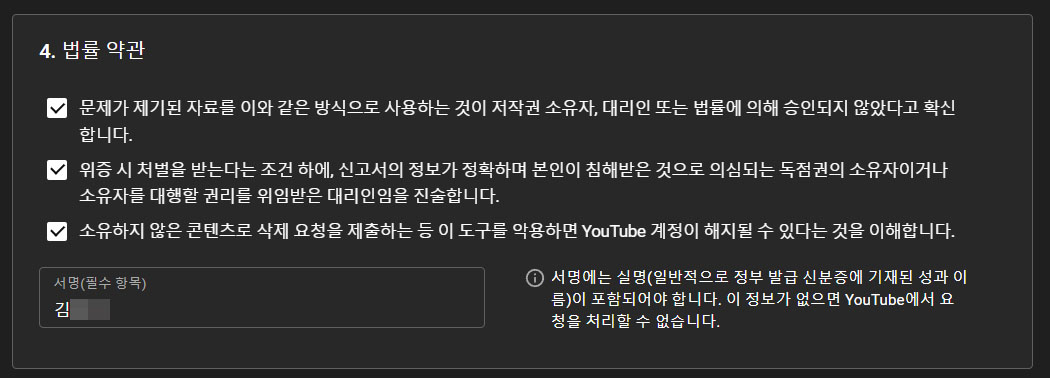
4. 동영상 삭제 요청을 완료한 후에는
[저작권] 메뉴의 '삭제 요청' 탭에서
요청 상태(검토 중, 삭제 예정일, 완료됨)를 확인할 수 있습니다.
1) 진행 중 (검토 중)
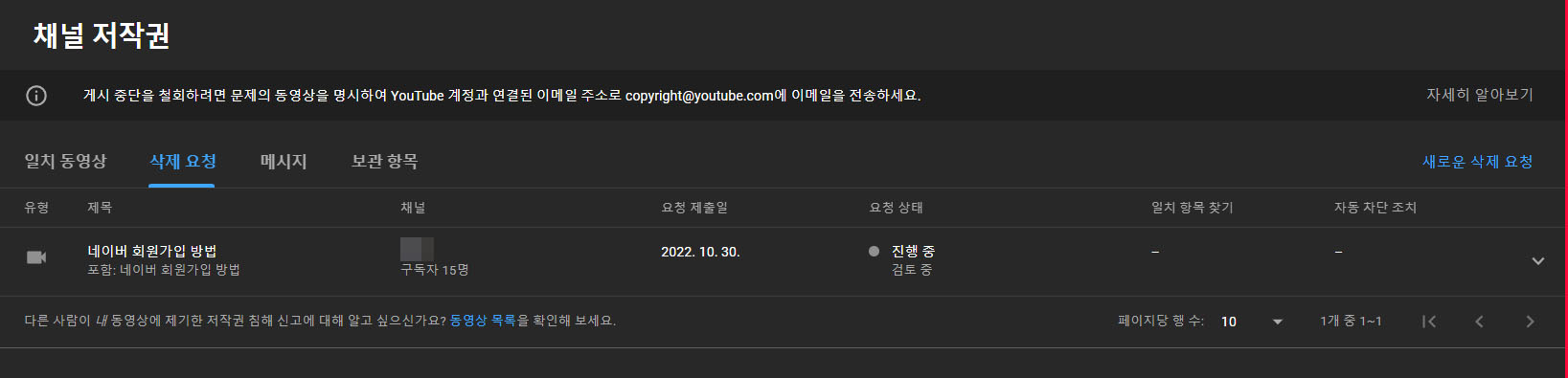
2) 진행 중 (삭제 예정일)
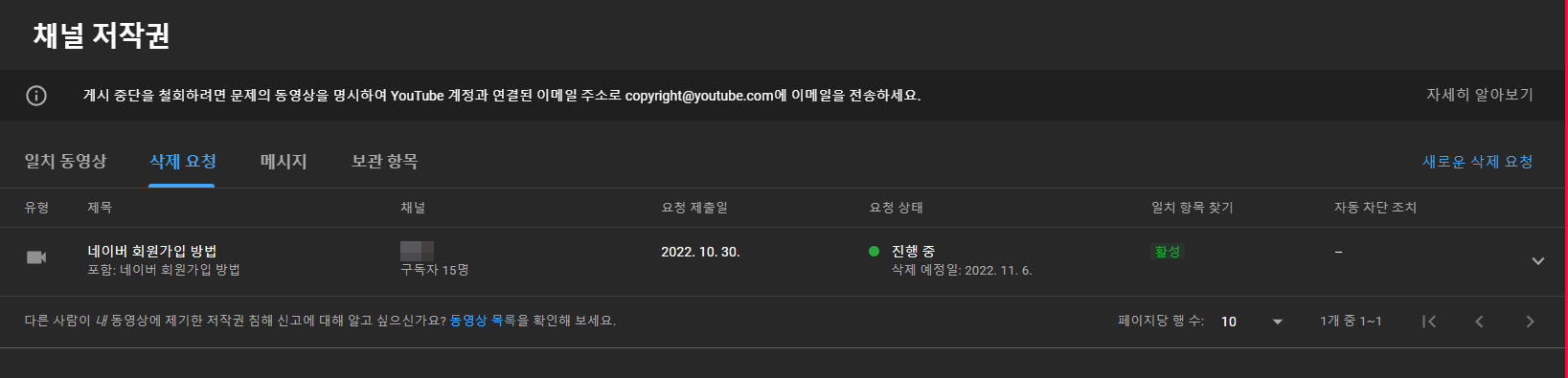
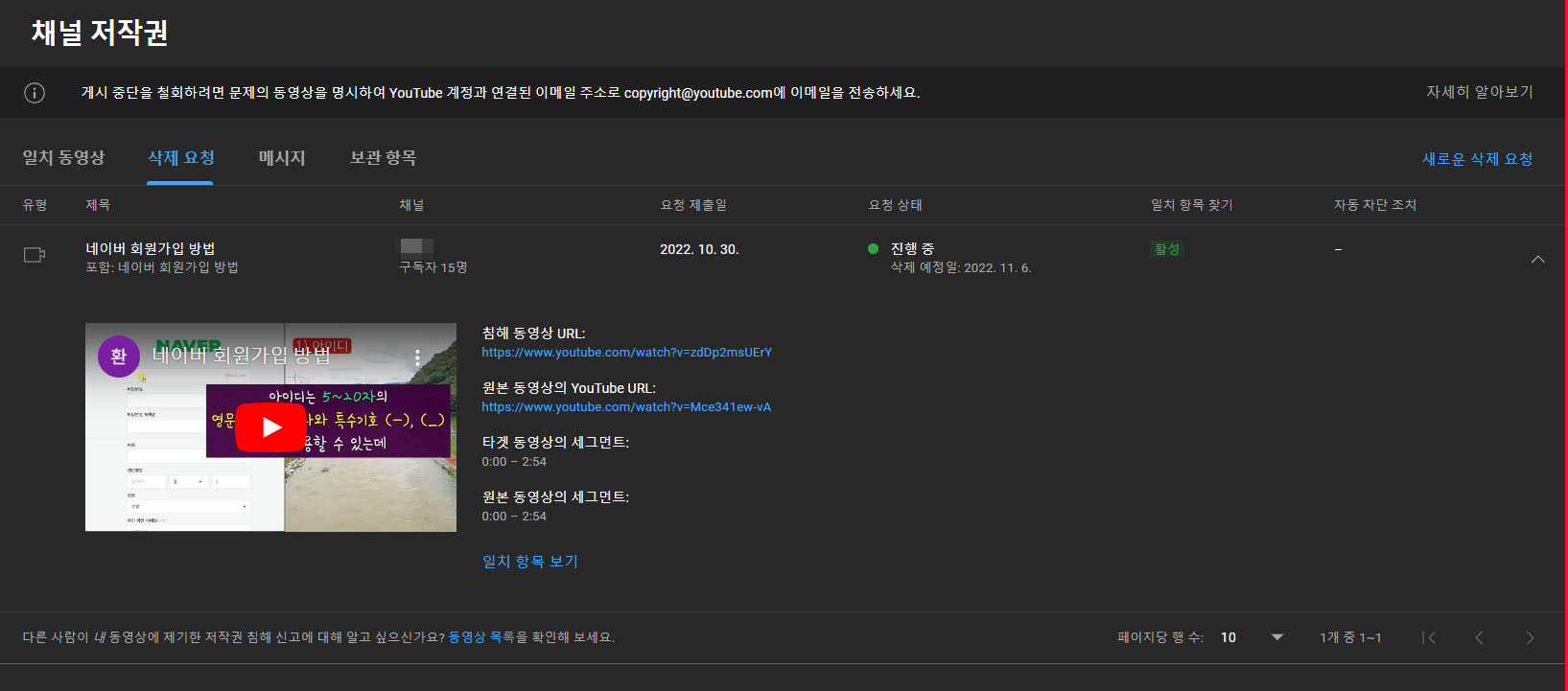
3) 완료됨 (동영상 삭제됨)
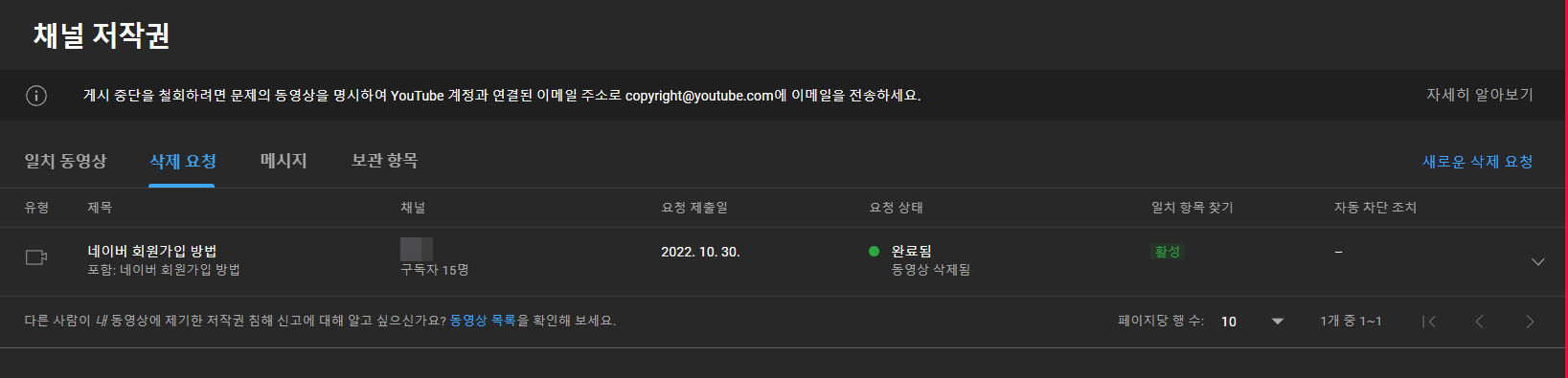
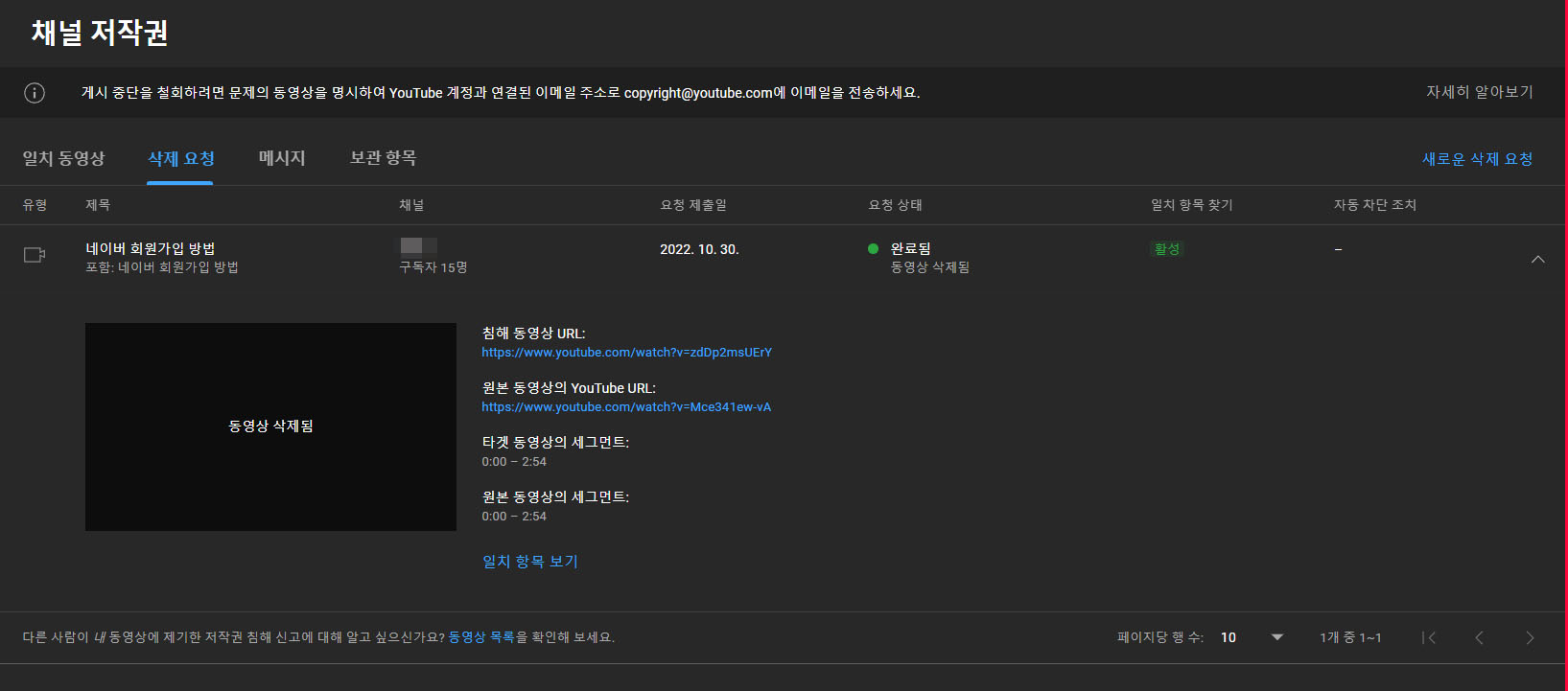
유튜브 시스템에서 일치율이 일정 이상되는 동영상들을 자동으로 찾아주니, 자신의 유튜브 채널에 업로드한 동영상들의 저작권을 관리하기가 편합니다.
'구글 유튜브' 카테고리의 다른 글
| (PC에서) 유튜브 채널 이름 변경 방법 (0) | 2022.12.16 |
|---|---|
| @ 기호로 시작하는 유튜브 핸들 도입... 맞춤 URL 변경 불가, 유튜브 핸들 변경 방법 (0) | 2022.11.29 |
| 구글 플레이포인트 실버 등급 주간 특별 혜택 55포인트 당첨! (0) | 2022.10.10 |
| Google Play에서 앱 등을 구매할 때 할인받을 수 있는 구글 Play 크레딧 확인 및 사용 (2022년 6월 기준) (0) | 2022.06.19 |
| 유튜브 Super Thanks 자격 요건 충족, Super Thanks 사용 설정 (활성화) 방법 (0) | 2022.05.20 |